अपने विंडोज 10 कंप्यूटर से डिस्कॉर्ड एप्लिकेशन को एक्सेस करते समय आपको एक त्रुटि संदेश दिखाई दे सकता है 'मुख्य प्रक्रिया में एक जावास्क्रिप्ट त्रुटि हुई'। डिस्कॉर्ड फ़ाइलों में भ्रष्टाचार या विशिष्ट ऑडियो सेवाओं की अनुपस्थिति आपके कंप्यूटर पर इस समस्या का कारण बन सकती है। अपने कंप्यूटर पर इस समस्या को हल करने के लिए इन चरणों का सही ढंग से पालन करें।
फिक्स 1 - विशिष्ट सेवा शुरू करें और स्वचालित करें
डिस्कॉर्ड के ठीक से काम करने के लिए गुणवत्तापूर्ण विंडोज ऑडियो वीडियो अनुभव सेवा आवश्यक है।
1. पर राइट-क्लिक करें खिड़कीs आइकन और फिर “पर क्लिक करेंDaud“.
2. उसके बाद, टाइप करें "services.msc“. फिर, "पर क्लिक करेंठीक है“.

3. जब सेवा विंडो खुलती है, तो सेवाओं की सूची के माध्यम से नीचे जाएं और "गुणवत्ता विंडोज ऑडियो वीडियो अनुभव" सेवा।
4. डबल क्लिक करें उस पर इसे एक्सेस करने के लिए।
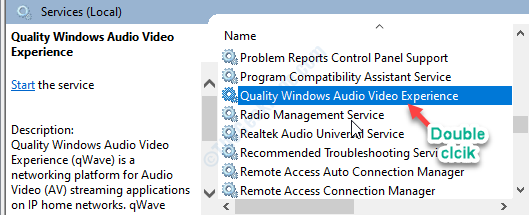
5. जब गुण विंडो दिखाई दे, तो 'स्टार्टअप प्रकार:' के लिए डाउन-एरो पर क्लिक करें। फिर, "पर क्लिक करेंस्वचालित“.
6. फिर जांचें कि सेवा पहले से चल रही है या नहीं। यदि यह 'रोका हुआ' है, तो "पर क्लिक करें"शुरू“*.
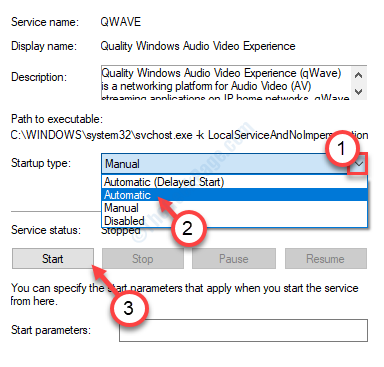
7. ऑटोमेशन सेटिंग्स को सेव करने के लिए “पर क्लिक करें”लागू“. फिर "पर क्लिक करेंठीक है“.

डिस्कॉर्ड को फिर से एक्सेस करने का प्रयास करें।
[
*ध्यान दें–
कुछ उपयोगकर्ता "प्रारंभ" बटन पर टैप करने पर इस संदेश को नोटिस कर सकते हैं।
Windows स्थानीय कंप्यूटर पर सेवा प्रारंभ नहीं कर सका। त्रुटि 1079: इस सेवा के लिए निर्दिष्ट खाता उसी प्रक्रिया में चल रही अन्य सेवाओं के लिए निर्दिष्ट खाते से भिन्न है।
अगर आपको यह त्रुटि संदेश दिखाई दे रहा है, तो इन चरणों का पालन करें~
1. डबल क्लिक करें "गुणवत्ता विंडोज ऑडियो वीडियो अनुभव"सेवा फिर से।
2. गुण विंडो में, "पर जाएं"पर लॉग ऑन करें"टैब।
3. यहां, "पर क्लिक करेंब्राउज़"विकल्प।
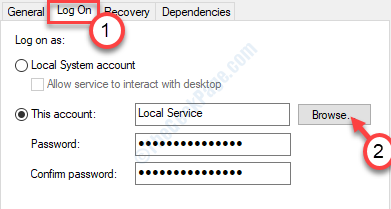
4. अब, "पर टैप करेंउन्नत"विकल्प।
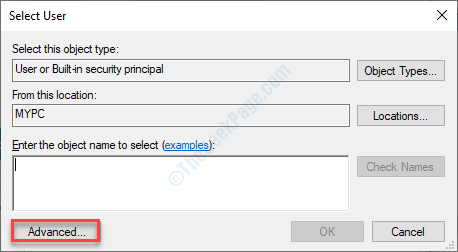
5. यहां आपको "पर क्लिक करना होगा"अभी खोजे“.
6. उपयोगकर्ता नामों और समूहों की एक सूची दिखाई देगी। चुनते हैं आपके खाते का नाम उस सूची से और “पर क्लिक करेंठीक है“.
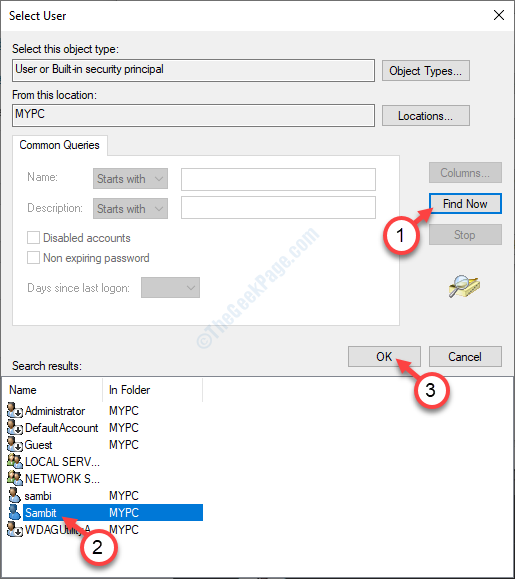
7. फिर, "पर क्लिक करेंठीक है", फिर व।
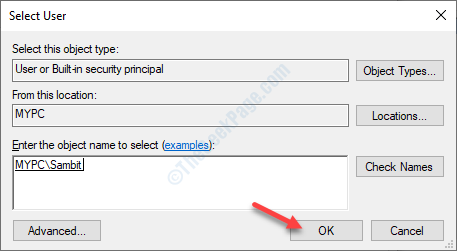
8. उसके बाद अपने अकाउंट का पासवर्ड एक बार “कुंजिका"और फिर" मेंपासवर्ड की पुष्टि कीजिये:" अनुभाग।
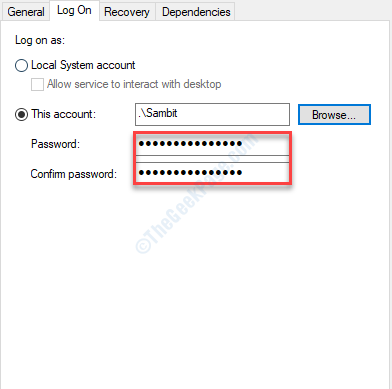
9. "पर क्लिक करना न भूलें"लागू" तथा "ठीक है“.

ऐसा करने के बाद, आप गुणवत्ता विंडोज ऑडियो वीडियो अनुभव सेवा को फिर से 'शुरू' कर सकते हैं।
]
फिक्स 2 - अस्थायी डिस्कोर्ड फ़ोल्डर हटाएंDelete
अस्थायी कलह फ़ोल्डरों को खाली करने से यह समस्या हल हो सकती है।
1. बस 'दबाएं'विंडोज की + आर‘.
2. फिर अपने कंप्यूटर पर एपडेटा फ़ोल्डर तक पहुंचने के लिए इस कोड को टाइप करें।
%एप्लिकेशन आंकड़ा%
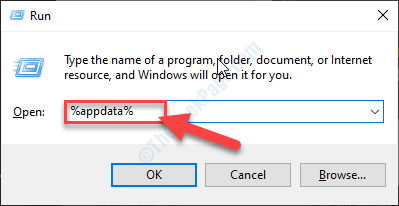
[ध्यान दें–
यदि आप अपने कंप्यूटर पर एपडाटा फ़ोल्डर तक पहुंचने में असमर्थ हैं, तो इसका मतलब है कि आपके कंप्यूटर पर छिपी हुई वस्तुएं दिखाई नहीं दे रही हैं। इसे सक्षम करने के लिए इन चरणों का पालन करें~
ए। अपने कंप्यूटर पर फ़ाइल एक्सप्लोरर खोलें।
बी फिर, "पर क्लिक करेंराय"मेनू बार में। उसके बाद, "पर क्लिक करेंविकल्प“.

सी। उसके बाद, 'व्यू' टैब में, आपको उस विकल्प का चयन करना होगा जो कहता है "छिपी हुई फ़ाइलें, फ़ोल्डर और ड्राइव दिखाएं“.
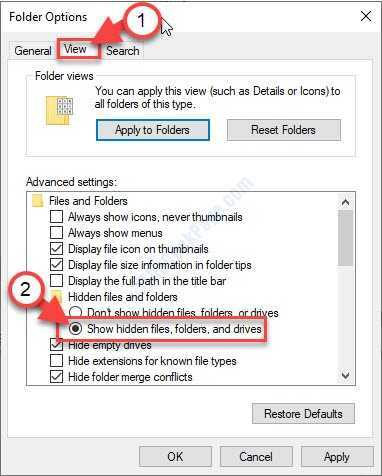
डी "पर क्लिक करना न भूलें"लागू" और पर "ठीक है“.

इन चरणों को करने के बाद, 'Appdata' फ़ोल्डर को फिर से एक्सेस करने का प्रयास करें।
3. जब आप 'Appdata' फ़ोल्डर में हों, तो "पर राइट-क्लिक करें"कलह"फ़ोल्डर।
4. उसके बाद, "पर क्लिक करेंहटाएं"फ़ोल्डर को हटाने के लिए।
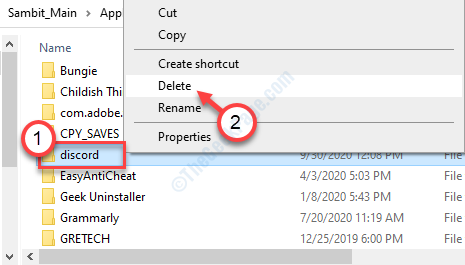
5. फिर, फिर से दबाएं विंडोज की + आर.
6. फिर इस लाइन को टर्मिनल में लिखें और फिर “पर क्लिक करें”ठीक है“.
%लोकलएपडेटा%

7. पहले की तरह ही, 'डिसॉर्ड' फोल्डर को खोजने की कोशिश करें।
8. फिर, उस पर राइट-क्लिक करें और फिर “पर क्लिक करें”हटाएं“.
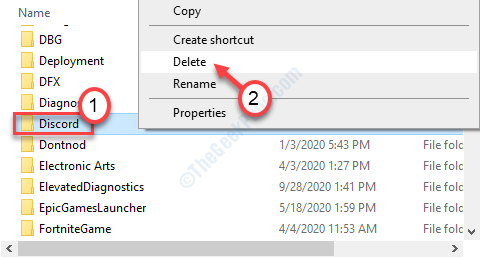
ये सब करने के बाद, एक बार फिर से Discord को एक्सेस करने का प्रयास करें।
फिक्स 3 - व्यवस्थापक अधिकारों के बिना डिस्कॉर्ड चलाएं
कुछ उपयोगकर्ताओं ने समझाया है कि वे अपने गैर-व्यवस्थापक खाते से डिस्कॉर्ड तक पहुंच सकते हैं।
1. अपने डेस्कटॉप पर डिस्कॉर्ड आइकन पर राइट-क्लिक करें।
2. उसके बाद, "पर क्लिक करेंगुण“.

3. फिर, "पर जाएं"अनुकूलता"टैब।
4. उसके बाद, "अनचेक करें"इस प्रोग्राम को एक व्यवस्थापक के रूप में चलाएँ“.
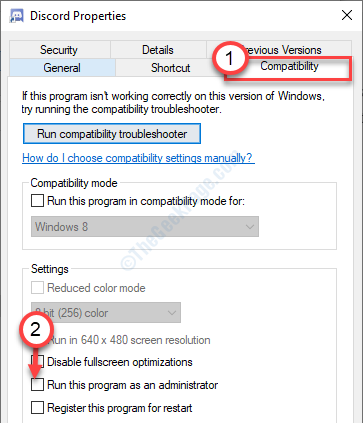
5. “क्लिक करना न भूलें”लागू" और पर "ठीक है“.

डिस्कॉर्ड एप्लिकेशन को फिर से एक्सेस करने का प्रयास करें।
फिक्स 4 - डिस्कॉर्ड को अनइंस्टॉल करें और इसे फिर से इंस्टॉल करें
अंतिम विकल्प डिस्कॉर्ड को अनइंस्टॉल करना और इसे अपने कंप्यूटर पर फिर से इंस्टॉल करना है।
1. सबसे पहले, पर राइट-क्लिक करें विंडोज आइकन और फिर "पर क्लिक करेंDaud"टर्मिनल तक पहुँचने के लिए।
2. एक बार रन टर्मिनल दिखाई देने के बाद, यह रन-कमांड टाइप करें और हिट करें दर्ज.
एक ppwiz.cpl

4. इसके बाद, "का पता लगाने का प्रयास करें"कलह"स्थापित अनुप्रयोगों की सूची में आवेदन।
5. उस पर राइट-क्लिक करें और फिर “पर क्लिक करें”स्थापना रद्द करें“.
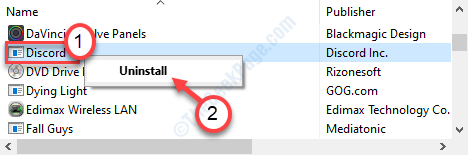
6. उसके बाद, पर जाएँ कलह डाउनलोड पृष्ठ.
7. पर क्लिक करें "विंडोज के लिए डाउनलोड करें“.
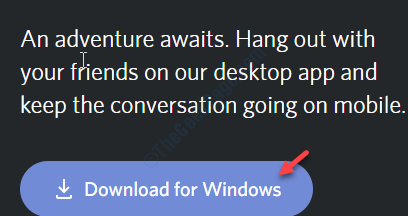
8. Discord को शीघ्रता से स्थापित करने के लिए अपने कंप्यूटर पर इंस्टॉलर चलाएँ।
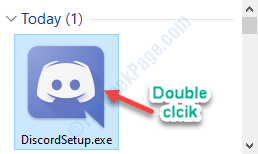
एक बार यह स्थापित हो जाने के बाद, आप एक बार फिर से आसानी से डिस्कॉर्ड तक पहुंच सकते हैं।
अपने क्रेडेंशियल्स का उपयोग करके लॉग इन करें।
आपकी समस्या का समाधान अवश्य होगा।
अतिरिक्त टिप्स
1. यदि डिस्कॉर्ड को एक्सेस करना अत्यावश्यक है, तो आप डिस्कॉर्ड के ब्राउज़र इंटरफ़ेस को चुन सकते हैं।
इस पर क्लिक करें संपर्क.


